Passer des appels avec « Accès d’aide » sur iPad
Une personne utilisant Accès d’aide sur iPad peut utiliser l’app Appels ![]() pour passer des appels vocaux ou des appels vidéo FaceTime et joindre sa famille, ses amis ou des personnes de confiance (telles que des personnes aidantes).
pour passer des appels vocaux ou des appels vidéo FaceTime et joindre sa famille, ses amis ou des personnes de confiance (telles que des personnes aidantes).
Si l’app Appels n’est pas disponible sur l’écran d’accueil, vous pouvez l’ajouter. Consultez la rubrique Ajouter, supprimer et personnaliser des apps pour « Accès d’aide ».
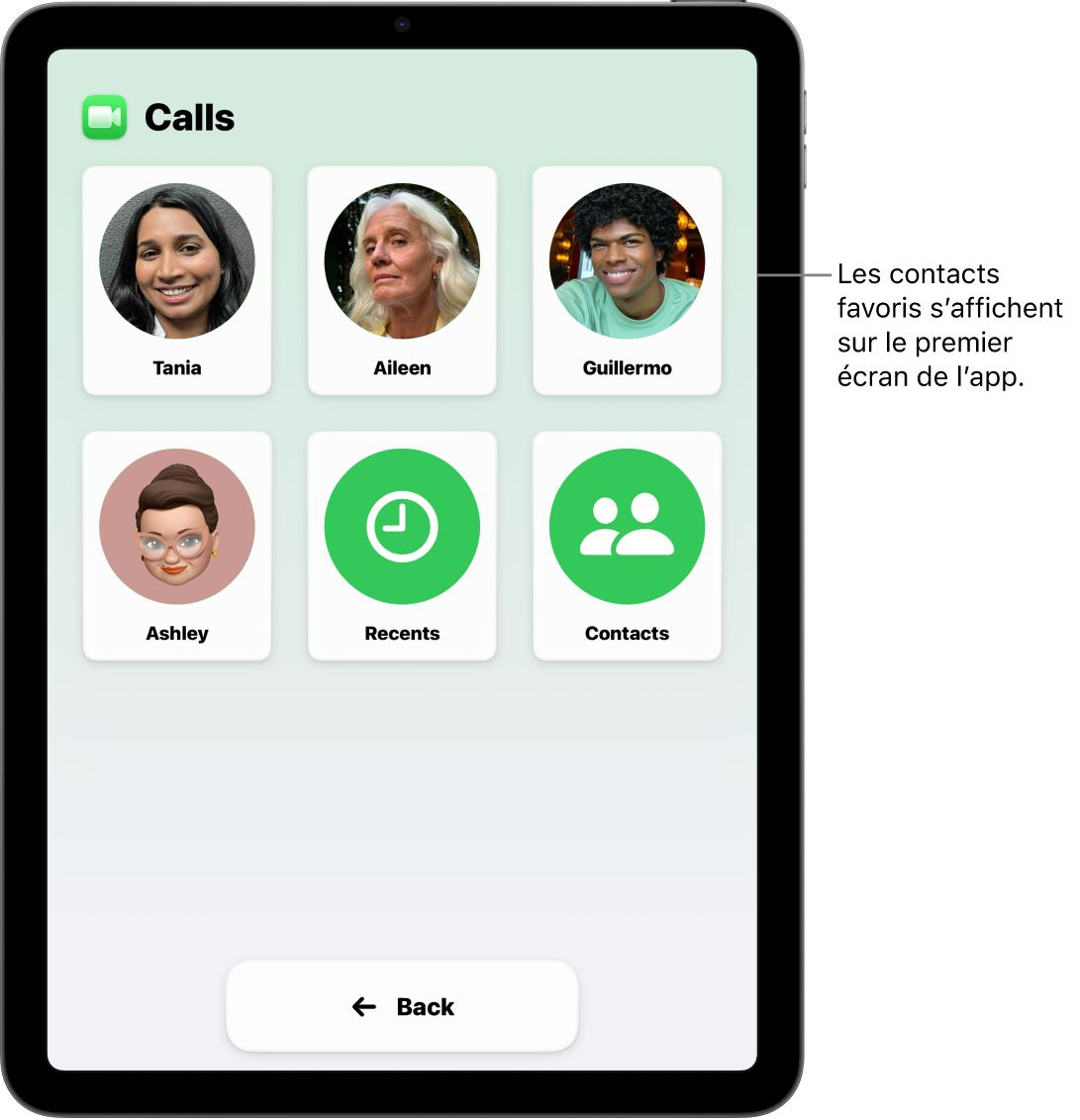
Passer un appel
Activez Accès d’aide si ce n’est pas déjà fait, puis accédez à l’app Appels
 .
.Effectuez l’une des opérations suivantes :
Appeler un contact favori : Touchez un contact, puis touchez Appeler.
Appeler n’importe quel contact : Touchez Contacts, touchez un contact, puis touchez Appeler.
Si vous ne voyez pas les contacts désirés, assurez-vous qu’ils ont été ajoutés à la liste des contacts que la personne utilisant « Accès d’aide » est autorisée à appeler. Consultez la rubrique Configurer Appels pour « Accès d’aide ».
Astuce : vous pouvez simplifier l’app Appels en ajoutant des contacts favoris. Lorsque la personne qui utilise « Accès d’aide » ouvre l’app Appels, elle voit ses contacts favoris sur le premier écran.
Pour raccrocher, touchez Raccrocher, puis confirmez en touchant à nouveau Raccrocher.
Répondre à un appel
Pour répondre à un appel entrant dans « Accès d’aide », touchez Répondre. Si vous ne voulez pas accepter l’appel, touchez « Ne pas répondre », puis touchez à nouveau « Ne pas répondre » pour confirmer.
Si vous avez activé « Afficher les pastilles de notification » et que la personne qui utilise « Accès d’aide » manque un appel d’un contact qu’elle est autorisée à rappeler, l’écran verrouillé et l’app Appels affichent une icône de notification. Pour voir qui a appelé, accédez à l’app Appels. Si l’appel ne provient pas d’un contact favori, touchez Récents.
Sur n’importe quel écran dans « Accès d’aide », la personne qui utilise cette fonctionnalité peut toujours toucher Retour pour revenir à l’écran précédent.